اپل در WWDC 2023 از طراحی مجدد و تغییرات چشمگیری در بروزرسانی جدید WatchOS خبر داد. یکی از ویژگیهای برجسته واچ او اس ۱۰ امکان افزودن ویجتها به اپل واچ است که اپل از آن با نام Smart Stacks یاد میکند. در ادامه این مطلب از انارمگ به نحوه استفاده از Smart Stacks در واچ او اس ۱۰ میپردازیم.
Smart Stacks در واچ او اس ۱۰ چیست؟
Smart Stacks یک ویژگی جدید در watchOS 10 است که به شما امکان میدهد تا از طریق آن به ویجتهای اپل واچ نگاهی بیندازید. برای دسترسی به Smart Stacks کافی است تا صفحه اپل واچ را به بالا بکشید و یا دیجیتال کرون را به بالا بچرخانید. Smart Stackها بر اساس استفاده، زمان، مکان، تمرین، آب و هوا و غیره میچرخند.
همچنین میتوانید ویجتهایی مانند تقویم، پلیر، آب و هوا، تناسب اندام، یادآوریها و موارد دیگر را اضافه کنید. میتوانید فیس واچهای مورد علاقه خود را بدون از دست دادن اطلاعات در صفحه ساعت داشته باشید.
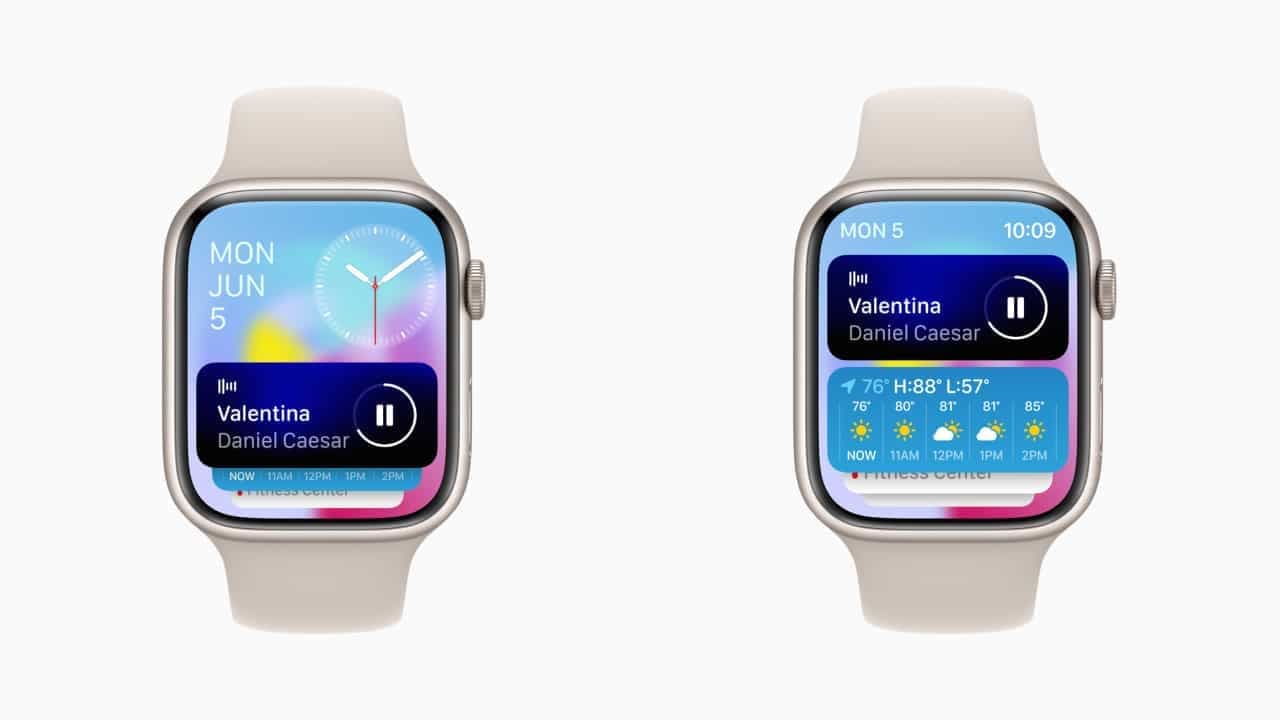
حال که Smart Stacks جایگزین کنترل سنتر شده است، باید در واچ او س ۱۰ بهطور متفاوتی به آن دسترسی داشته باشید. اکنون با فشار دادن دکمه کناری اپل واچ به کنترل سنتر دسترسی خواهید داشت و با دوبار فشار دکمه کناری Apple Wallet را برای شما میآورد.
نحوه افزودن ویجتها به Smart Stacks در watchOS 10
- صفحه اپل واچ خود را به بالا بکشید و یا دیجیتال کرون را به بالا بچرخانید تا به Smart Stacks دسترسی داشته باشید.
- یک ویجت را فشار دهید تا به حالت ویرایش در بیاید.
- در حالت ویرایش روی دکمه (+) در بالا ضربه بزنید.
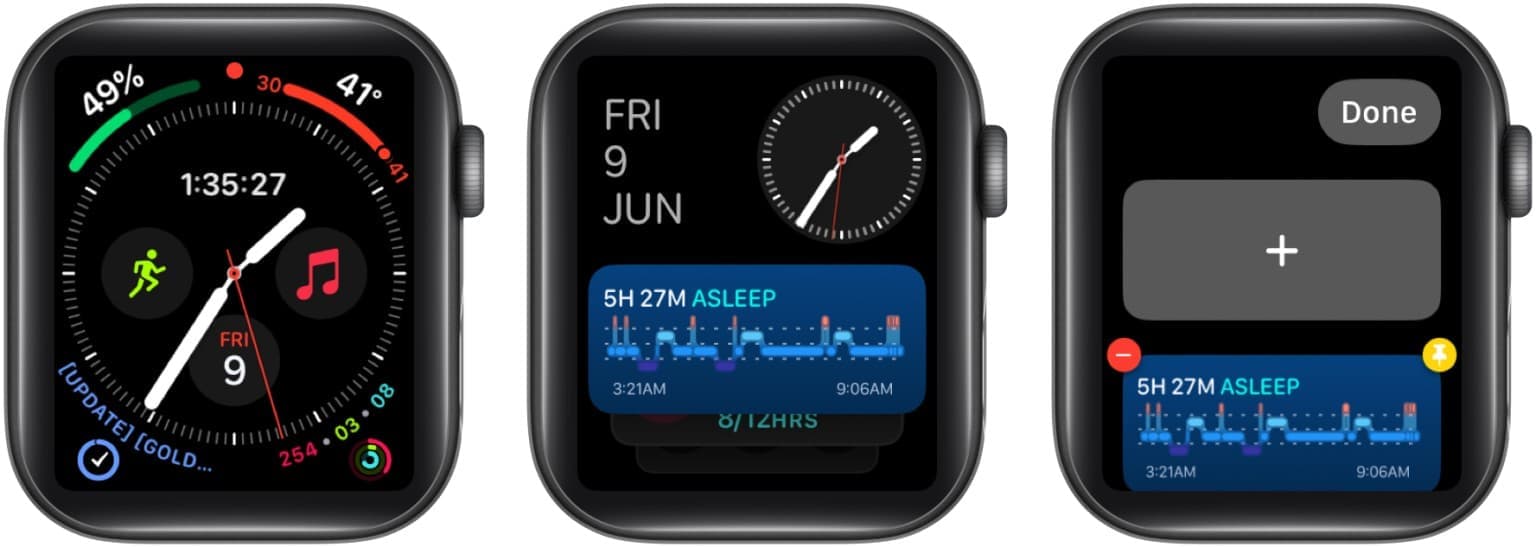
- برنامه و ویجتی را که میخواهید به Smart Stacks اضافه کنید، انتخاب کنید.
برای مثال ویجت Heart Rate را مانند زیر امتحان میکنیم. گاهی چندین سبک ویجت برای هر برنامه دارید. کافی است روی ویجت مورد نظر ضربه بزنید.
- برای تکمیل مراحل روی Done در بالا ضربه بزنید.

به این ترتیب ویجت اضافه شده به Smart Stacks را در اپل واچ خود خواهید داشت.
نحوه پین کردن ویجتها در Smart Stacks در واچ او اس ۱۰
اگر قصد تغییر ویجت خاصی را ندارید و میخواهید همیشه در بالای صفحه باقی بماند، حتی وقتی میچرخند، آن را پین کنید.
- در اپل واچ خود Smart Stacks را با کشیدن صفحه به بالا و یا چرخاندن دیجیتال کرون به بالا باز کنید.

- برای رفتن به حالت ویرایش یک ویجت را طولانی فشار دهید.
- در سمت راست ویجت مورد نظر، روی آیکن Pin ضربه بزنید.
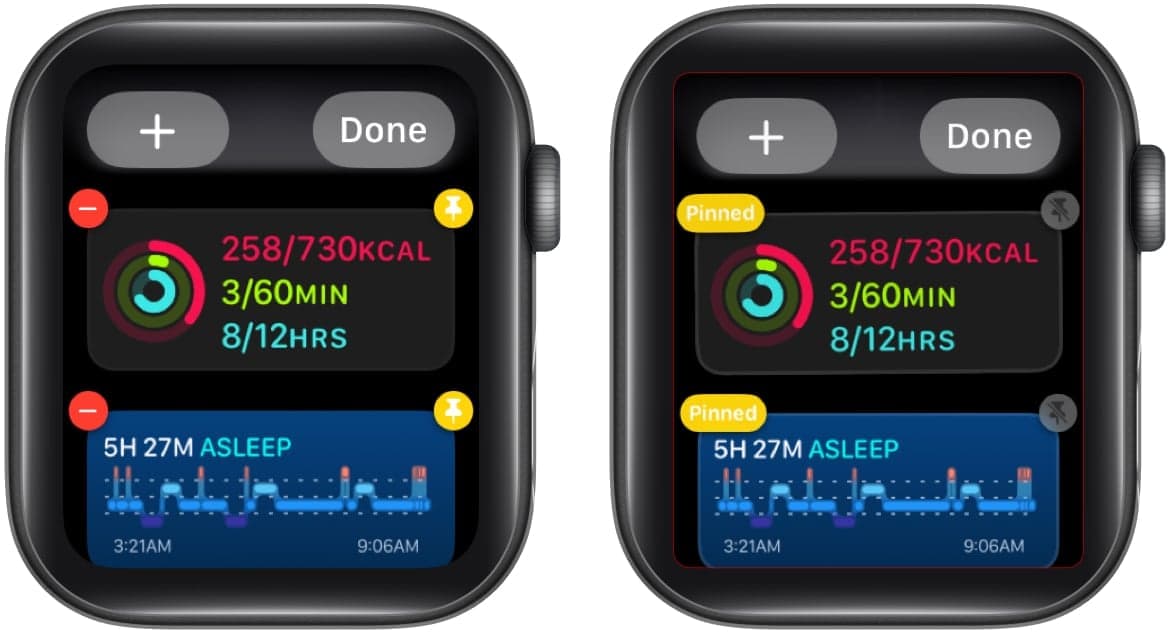
حال در کنار ویجت پین شده، Pinned ظاهر میشود. برای برداشتن پین یک ویجت دوباره روی آیکن ویجت در سمت راست آن ضربه بزنید.
نحوه ویرایش ترتیب Smart Stacks در واچ او اس ۱۰
حال که ویجتهای مورد علاقه را به Smart Stacks در اپل واچ خود افزودهاید، میتوانید ترتیب آن را نیز به دلخواه تغییر دهید. البته در حال حاضر تنها میتوانید ترتیب ویجتهای پین شده را تنظیم کنید.
- در اپل واچ خود برای رفتن به Smart Stacks انگشت خود را به بالا بکشید و یا دیجیتال کرون را به بالا بچرخانید.

- یک ویجت را برای مدت طولانی فشار دهید تا به حالت ویرایش در بیاید.
- حال ویجت مورد نظر را فشار داده و به جایی که میخواهید بکشید.
- اینکار را با ویجتهای مختلف انجام دهید تا به ترتیب مورد نظر برسید.
- پس از اتمام، روی Done ضربه بزنید.

به این صورت میتوانید ابتدا اطلاعات مورد نظر خود را مشاهده کنید و برای دیدن موارد دیگر به پایین اسکرول کنید.
نحوه حذف ویجتها از Smart Stacks در واچ او اس ۱۰
- با کشیدن صفحه اپل واچ به بالا و یا چرخاندن دیجیتال کرون به بالا به Smart Stacks دسترسی پیدا کنید.
- برای رفتن به حالت ویرایش یک ویجت را برای مدت طولانی فشار دهید.
- روی آیکن منفی (-) در کنار ویجتی که میخواهید حذف کنید ضربه بزنید.
- پس از حذف ویجتهای ناخواسته روی Done ضربه بزنید.
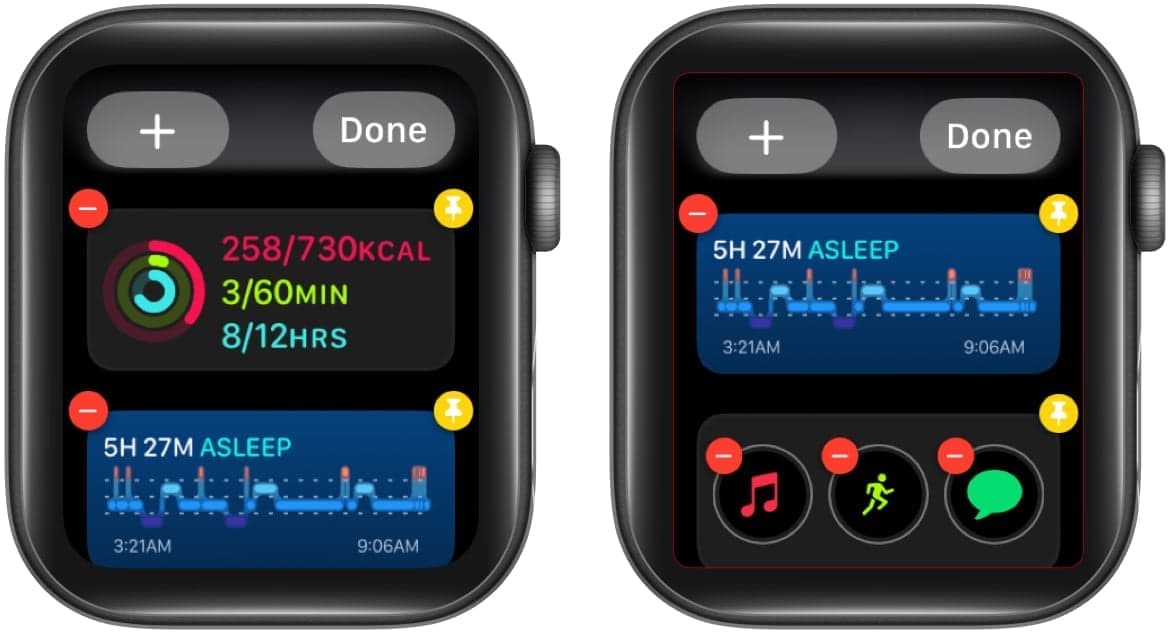
به این صورت ویجت های ناخواسته را حذف کرده و از دیدن ویجتهای مورد نظر خود لذت میبرید.
جمعبندی
Smart Stacks یک راه فوقالعاده برای کسب اطلاعات از اپل واچ است در عین حالیکه فیس واچ مورد علاقه خود را نیز با علائم ناخواسته از دست نمیدهید. البته این تنها یکی از ویژگیهای جدیدی است که اپل به واچ او اس ۱۰ افزوده است. بعنوان مثال شاهد تغییراتی در برنامه آب و هوا در اپل واچ هستیم که در مطلب نحوه کار و ظاهر برنامه Weather در واچ او اس ۱۰ به آن پرداختهایم. برای مطالعه روی آن کلیک کنید.